Configurer l’interface réseau sur un routeur Cisco
Sommaire
I. Présentation
Ce tutoriel a pour but de vous apprendre comment configurer l'interface réseau d'un routeur Cisco, ce qui est essentiel de savoir faire, c'est une des base de la configuration d'un routeur. Pour réaliser cela nous utiliserons le logiciel Cisco Packet Tracer qui permet de virtualiser des routeurs, switchs et autres matériels de marque Cisco.
Avant de commencer, exécutez le logiciel Cisco Packet Tracer ou connectez-vous à votre routeur avec le câble console.
II. Cisco Packet Tracer - Ajout d'un routeur
Si vous utilisez le logiciel, ajoutez un routeur, dans cet exemple nous prenons un routeur basique appelé "Routeur-PT" :
III. Accédez à l'interface de ligne de commande
Cliquez sur le routeur, une fenêtre s'ouvre allez dans l'onglet CLI.
A la question "Continue with configuration dialog" saisissez "no" et faites Entrée.
IV. Configuration de l'interface
Il ne reste plus qu'à configurer une des interfaces réseaux du routeur, le principe est toujours le même pour chacune des interfaces réseaux.
Voici comment procéder :
# On passe en mode superviseur : Router>enable # Il faut passer en mode configuration : Router# Router#configure terminal # On entre dans la configuration de l'interface 0/0 Router(config)# Router(config)#interface FastEthernet 0/0 # On peut désormais indiquer l'IP de notre interface et son masque de sous-réseau. # Exemple : on lui attribue l'IP 192.168.1.254 avec le masque 255.255.255.0 Router(config-if)# Router(config-if)#ip address 192.168.1.254 255.255.255.0 # Ensuite on active l'interface réseau : Router(config-if)#no shutdown # Le routeur nous indique que la carte réseau 0/0 est devenue active :

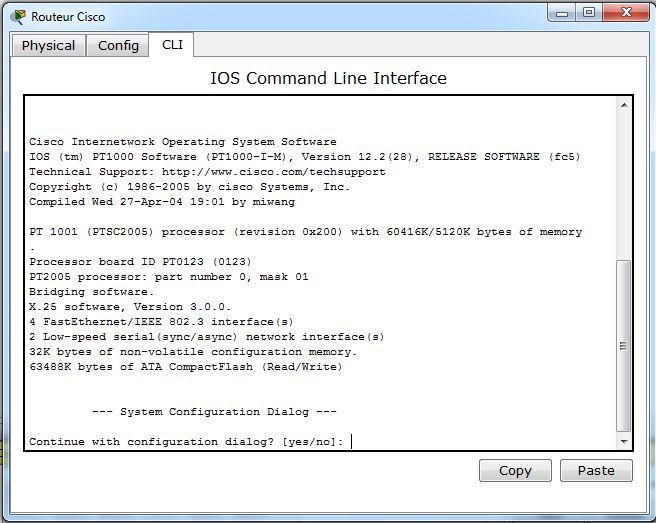
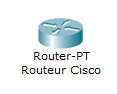









Merci c tres bien explique, je voudrai connaitre la combinaison de touches pour sortir quan je suis coincee avec la broadcast . Merci d’avance pour votre generosite scientifique.
merci pour s message c’es très bien explique
Cimer bro!!
c cool
merci pour ce explication et c’est bien detailler, c’est tres cool
j’apprécie vraiment du fait que vous venez d’ouvrir ma tête. merci
Sinon tu va dans FastEthernet au debut et tu fait on, ca marche bien aussi
Très reconnaissant de ton explication. C’est vraiment trop clair. merciii.
Merci beaucoup pour toutes ces explications!
Juste une question:
J’ai essayer de configurer l’interface .
jai donc copie integralement la commande « interface fastEthernet 0/0 »
mais il me dit qu’il y a une erreure dans la commande.
Comment sortir de ce probleme?
Bonjour. Tu es bien en mode « config t » ?
svp je galère je suis au même point que toi erik t’as trouver une solution bro ?
svp j arrive pas a configurer le port ethernet fa 4/0 du routeur pt .j’ai tout configurer mais le port reste le protocole reste toujours down. je me suis dit que c est le cable mais ca ne change pas le meme message s’affiche **Interface FastEthernet4/0, changed state to down** alors que j ‘ai bien tapé la commande **no shutdown**
besoin d’aide
@ le mota
As tu rajouter le port fa4/0 sur le router-pt?
Par défaut il n’y a que 2 port fa de mit le 0/0 et 1/0 et ensuit il y a 2 port serie le s2/0 et s3/0.
Si vous souhaiter de l’aide n’hesiter pas à demander
thomasderrien22@gmail.com
merci beaucoup
Vraiment heureux d’être tombé sur It-connect pendant mes recherche
merci chef